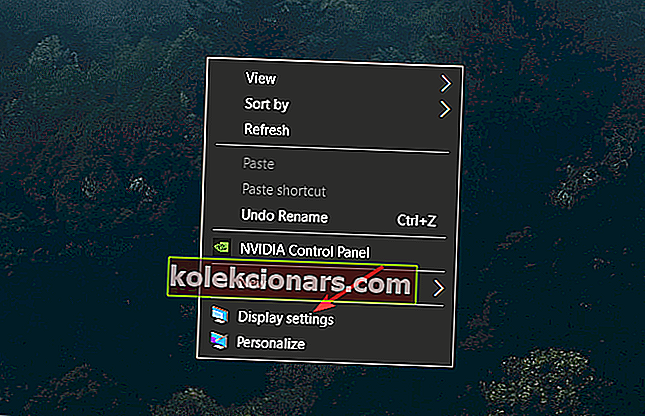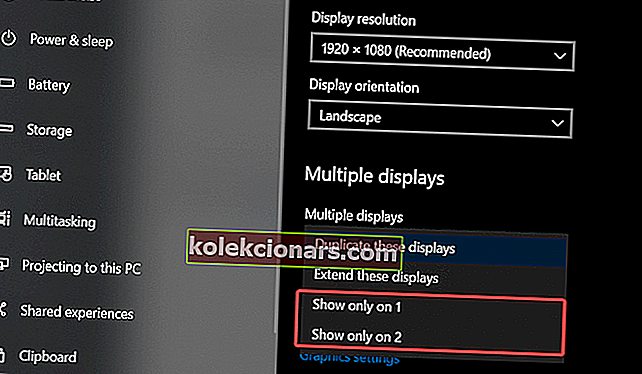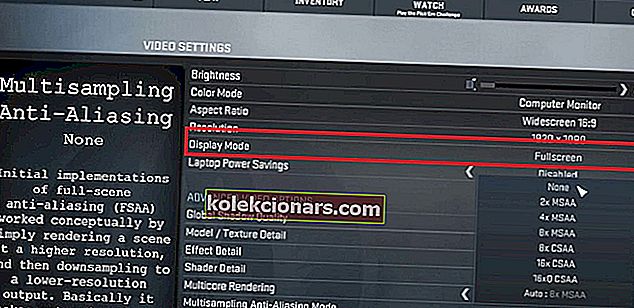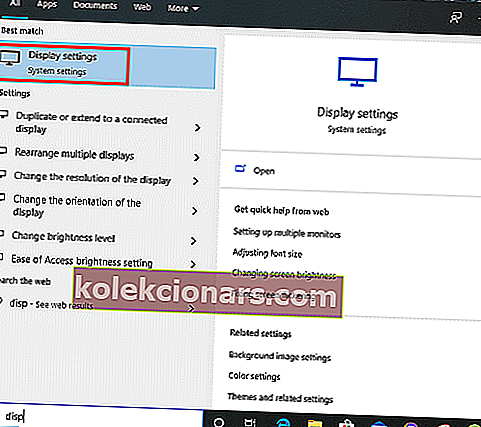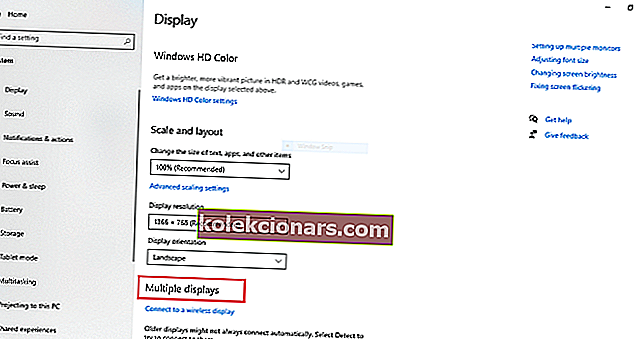- Presun hry na celú obrazovku na iný monitor môže byť veľmi užitočný, ak môžete využiť priestor.
- Ak chcete vyriešiť tento problém niekoľkými kliknutiami, odporúčame vám prevziať softvér odporúčaný nižšie.
- Preskúmajte naše podrobné herné centrum, kde nájdete ďalšie užitočné a ľahko použiteľné príručky o tejto téme.
- Neváhajte a uložte si do záložiek našu dôkladnú sekciu Opravy League of Legends pre ďalších užitočných podrobných sprievodcov.

Ak trávite čas počítačom a zároveň radi hráte hry, potom by vás určite napadla myšlienka, ako presunúť hru na celú obrazovku na druhý monitor.
Keď sa však spustí ľubovoľná hra podľa vášho želania. Predvolené nastavenie automatického zobrazenia je nastavené na prehrávanie na primárnom monitore. Ak sa rozhodnete presunúť hru na celú obrazovku na druhý monitor, navrhujem vám postupovať podľa pokynov uvedených nižšie.
Ako presunúť hru na celú obrazovku na iný monitor?
1. Ako hrať hru na jednom monitore a prechádzať na druhom monitore
1.1 Používajte DisplayFusion

Hranie hier na jednom monitore a prehliadanie na druhom monitore má svoje výhody. Ak to však chcete dokázať oveľa jednoduchšie, odporúčame vám použiť úžasný softvér Display Fusion.
DisplayFusion je ľahká aplikácia, ktorá zaujme širokou škálou funkcií a tiež ľahko pochopiteľným užívateľským rozhraním.
Tento softvér vám umožní bez problémov hrať hry a prehliadať dva rôzne monitory súčasne.
Ak chcete preskočiť podrobné kroky, ktoré popisujeme nižšie, a nastaviť svoje monitory ľahko a za krátky čas, stiahnite si aplikáciu DisplayFusion.

DisplayFusion
Vyskúšajte tento softvér, ak si chcete prispôsobiť spôsob používania nastavenia duálneho monitora pomocou niekoľkých kliknutí myšou. 29 dolárov Získajte zadarmo1.2 Presuňte hru Steam na iné monitory
Ak chcete presunúť hru Steam na iný monitor, môžete vyskúšať niekoľko možností:
- Spustite hru v režime s oknami a potom ju jednoducho pretiahnite na požadovanú obrazovku.
- Upravte nastavenia zobrazenia systému Windows a nastavte druhý monitor ako hlavný monitor:
- Pravým tlačidlom myši kliknite na pracovnú plochu a vyberte možnosť Nastavenia displeja .
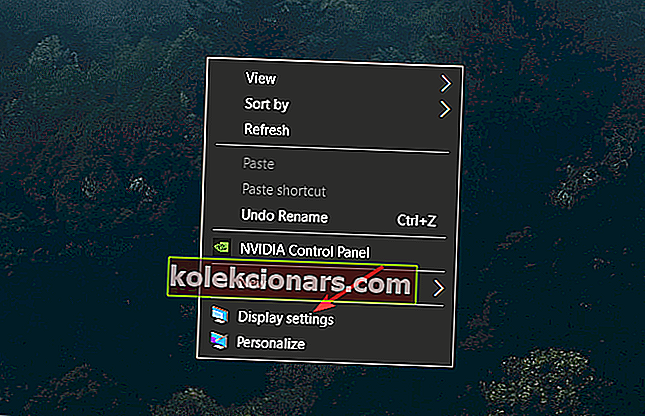
- Kliknutím na tlačidlo Identifikovať môžete sledovať číslovanie displejov.
- Posuňte sa nadol do sekcie Viacnásobné zobrazenie a kliknite na rozbaľovací zoznam.
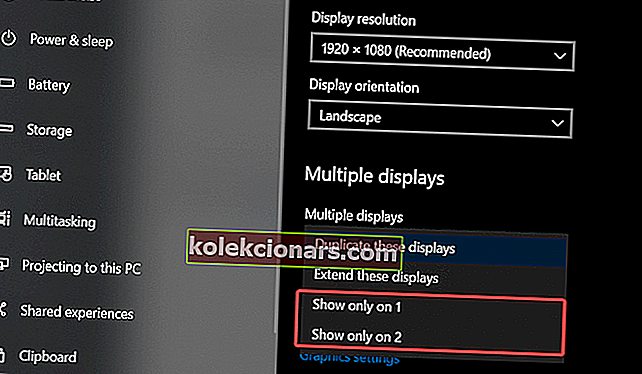
- Vyberte číslo monitora identifikovaného v predchádzajúcich krokoch (displej, na ktorom chcete mať zapnutú hru).
1.3 Ako presunúť League of Legends na iný monitor
Rovnako ako najobľúbenejšie hry, aj League of Legends sa dá hrať na sekundárnom monitore obrazovky. Použite nasledujúce kroky.
- Spustite League of Legends
- Prejdite na možnosť D isplay / Video Settings.
- Potvrďte, či je hra vybavená funkciou voľby režimu zobrazenia .
- Ak je to tak, kliknite na rozbaľovaciu ponuku a vyberte režim v okne .
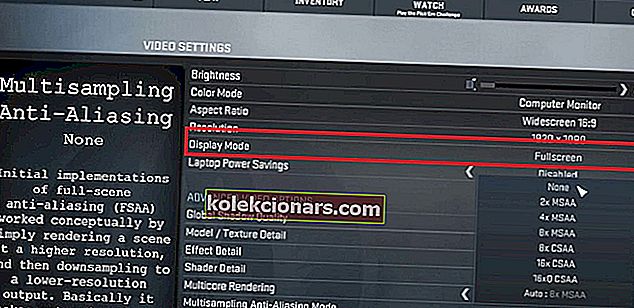
- Ďalej potiahnite rozhranie herného okna na požadovaný monitor.
- Zmeňte preferovaný monitor na primárny a nastavte ho ako prioritný.
Poznámka: Ak chcete získať podrobnejšieho sprievodcu touto témou, zistite, ako otvoriť hry na rôznych monitoroch.
2. Nastavte druhý monitor ako primárny monitor
- Pripojte druhý monitor k počítaču.
- Ďalej stlačte kláves Windows, aby ste prešli do ponuky Štart systému Windows , do dialógového okna vyhľadávania v systéme Windows zadajte D isplay Settings .
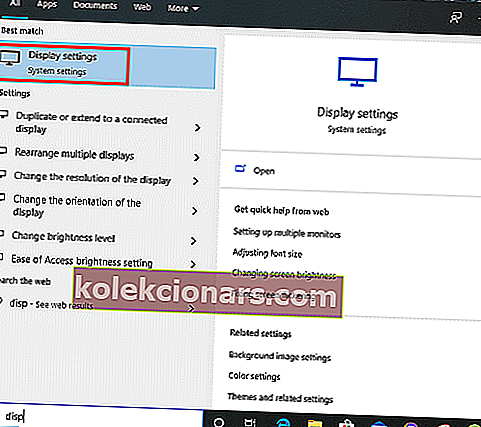
- Keď sa zobrazí výsledok vyhľadávania, pokračujte výberom možnosti Nastavenia displeja .
- Ďalej sa otvorí okno Nastavenia displeja , rolovaním nájdite možnosť Viac obrazoviek a vyberte druhý monitor.
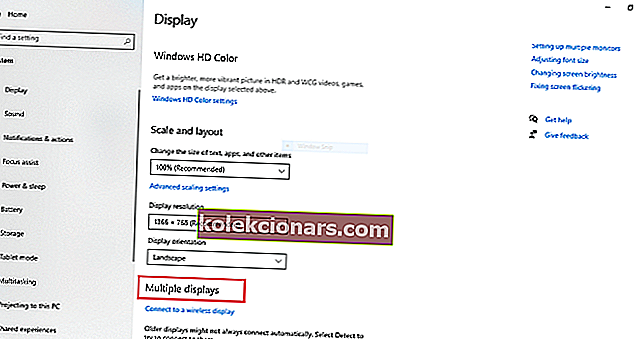
- Keď vyberiete druhý monitor, zobrazí sa začiarkavacie políčko označené Nastaviť ako hlavný monitor.
- Postup dokončite začiarknutím políčka.
3. Ako presunúť myš na druhý monitor v hre

Po dokončení pripojenia monitora a presunutí hry na primárnu obrazovku. Nájdete tiež potrebu používať myš. podľa pokynov nižšie presuniete myš na druhý monitor v hre.
- Skontrolujte, či je druhý monitor stále pripojený.
- Skontrolujte tiež, či je hra spustená a pripravená.
- Ďalej posuňte kurzor smerom k hernej obrazovke, kým sa na obrazovke neobjaví.
- Keď je to hotové, kurzor zmizne zo sekundárneho a zobrazí sa na primárnej hernej obrazovke.
Nastavenie viacerých obrazoviek je v dnešnej dobe veľmi populárne a jedným z najlepších spôsobov, ako si vychutnať hranie hier na celú obrazovku, a spustiť inú úlohu, je použitie druhého monitora. V tomto článku sme si prešli metódami presunu hry a kurzora myši na druhý monitor.
Dúfajme, že ste spokojní s informáciami, ktoré sú tu uvedené. Neváhajte a zanechajte návrhy v sekcii komentárov nižšie.
Časté otázky: Získajte viac informácií o nastaveniach viacerých monitorov
- Ako nastavím druhý monitor na celú obrazovku?
Najjednoduchší spôsob, ako prispôsobiť nastavenie monitora ľubovoľným spôsobom, je stiahnuť si užitočnú aplikáciu DisplayFusion.
- Ovplyvňuje 2. monitor FPS?
Druhý monitor ovplyvní vaše FPS počas hrania, iba ak prevádzkujete veľké aplikácie, ktoré vyžadujú veľa pamäte RAM. Zistite, ako ľahko optimalizovať pamäť RAM.
- Oplatia sa duálne monitory?
Niektorí ľudia radi používajú duálne monitory pri hraní hier a iným sa to nezdá vôbec užitočné. Prezrite si naše odporúčania týkajúce sa najlepších herných monitorov na trhu a uvidíte sami.